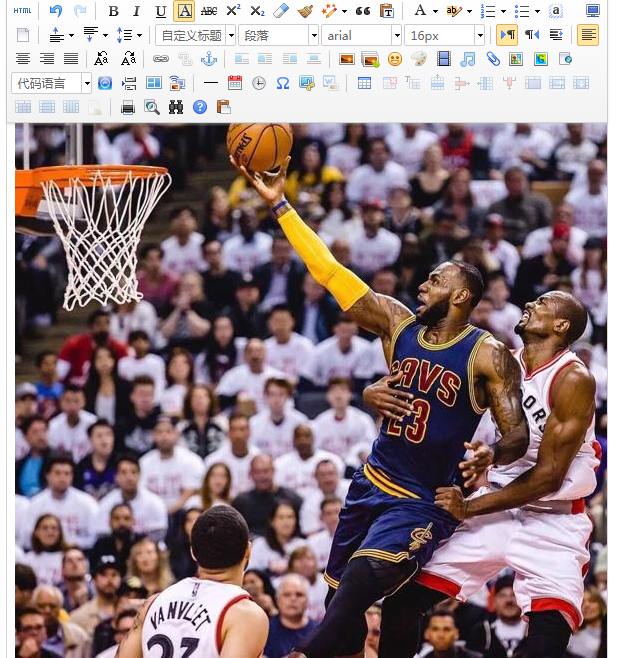0.前言:我用过ckeditor,kingeditor还是感觉ueditor最好用,功能强大,经常更新。之前因为升级了struts2到2.5的了,原本的kingeditor已经不能共存,于是找到了uditor。开始比较迷茫的使用,各种百度,没有我满意的答案,明明可以很简单的使用,非要搞得别人看不懂!!!接下来看我的操作,尽量满足简单明了。
1.首先进入ueditor官网下载,这个很简单吧!这里可以下载: http://ueditor.baidu.com/website/download.html 因为我用的javaweb,所以用的jsp,
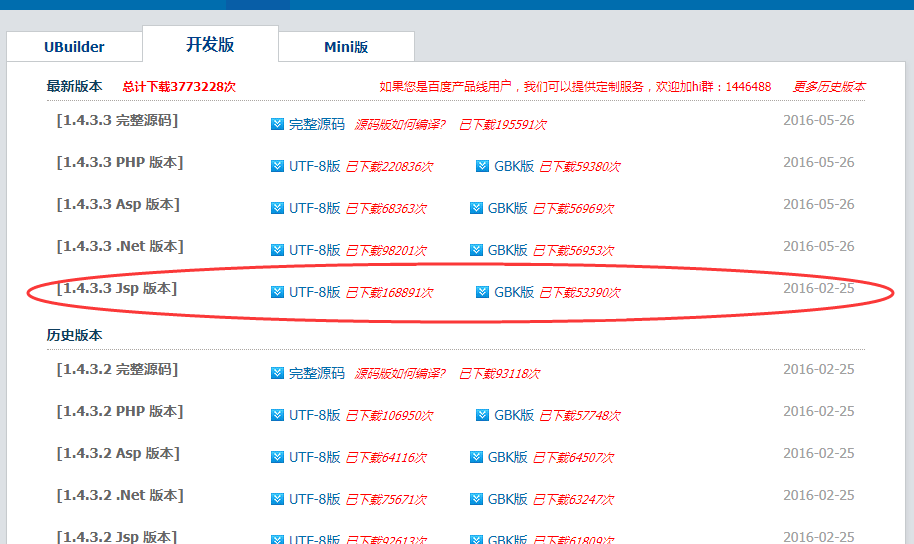
2.添加必要的配置。下载后解压出来的文件夹的名字是 ueditor1_4_3_3-utf8-jsp 这里面有个子文件夹叫 utf8-jsp 。
a.新建一个文件夹名字ueditor,然后把utf8-jsp文件里的所用东西复制到ueditor,然后把ueditor放到你的项目里。
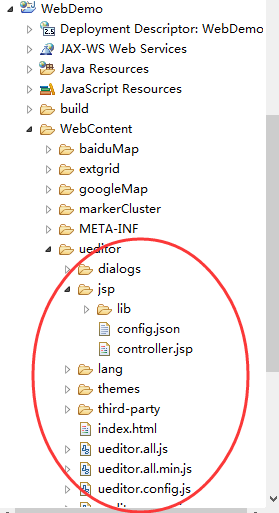
b.当然了,要把ueditor > jsp > lib下的jar包复制到WEB-INF > lib里,首先看看jar包有没有自动引入到项目库中,如果没有就Build Path一下。
3.页面引入Ueditor,引用两个必须的Js文件:ueditor.config.js,ueditor.all.js,和实例化ueditor。
<%@ page language="java" contentType="text/html; charset=UTF-8" pageEncoding="UTF-8"%> <!DOCTYPE html PUBLIC "-//W3C//DTD HTML 4.01 Transitional//EN" "http://www.w3.org/TR/html4/loose.dtd"> <html> <head> <meta http-equiv="Content-Type" content="text/html; charset=UTF-8"> <title>Insert title here</title> <script type="text/javascript"src="${pageContext.request.contextPath}/ueditor/ueditor.config.js"></script> <script type="text/javascript"src="${pageContext.request.contextPath}/ueditor/ueditor.all.js"></script> </head> <body> <h1>UEditor简单功能</h1> <!--style给定宽度可以影响编辑器的最终宽度--> <script type="text/plain" id="myEditor"> <p>这里我可以写一些输入提示</p> </script> <script type="text/javascript"> // UE.Editor.prototype._bkGetActionUrl = UE.Editor.prototype.getActionUrl; UE.getEditor('myEditor',{ //这里可以选择自己需要的工具按钮名称,此处仅选择如下五个 //toolbars:[['FullScreen','simpleupload','Source', 'Undo', 'Redo','Bold','test']], //focus时自动清空初始化时的内容 autoClearinitialContent:true, //关闭字数统计 wordCount:false, //关闭elementPath elementPathEnabled:false, //默认的编辑区域高度 initialFrameHeight:300 //更多其他参数,请参考ueditor.config.js中的配置项 }); /* UE.Editor.prototype.getActionUrl = function(action) { //这里很重要,很重要,很重要,要和配置中的imageActionName值一样 if (action == 'fileUploadServlet') { //这里调用后端我们写的图片上传接口 return 'http://localhost:8081/Test/fileUploadServlet'; }else{ return this._bkGetActionUrl.call(this, action); } } */ </script> </body> </html>
4.这是最容易报错的一步,请你首先找到 ueditor > jsp > controller.jsp,在controller.jsp添加一句
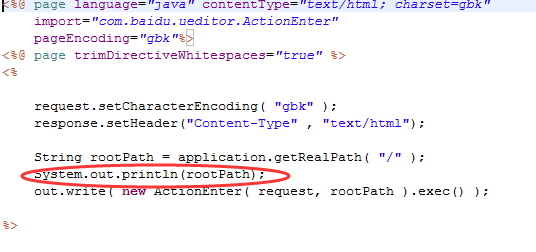
观察控制台输出了什么,我控制太输出的是:D:javaworkSpace.metadata.pluginsorg.eclipse.wst.server.core mp5wtpwebappsWebDemo
说明了图上保存的路径在这里,再看看 ueditor > jsp > config.json,
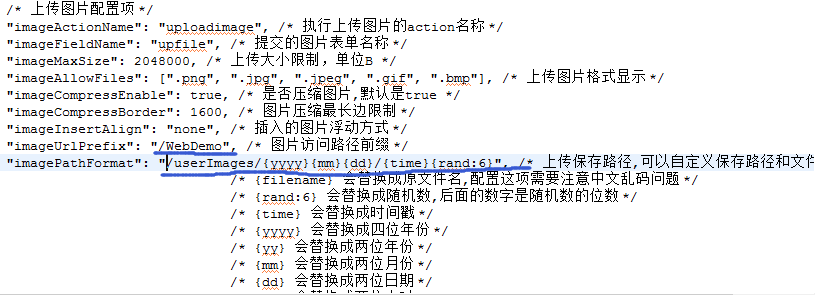
imageUrlPrefix这个就是访问你项目的跟路径名,比如我的是:http://localhost:8080/WebDemo/ueditor.jsp,那么imageUrlPrefix的值就是WebDemo了,然后找到控制台输出的
D:javaworkSpace.metadata.pluginsorg.eclipse.wst.server.core mp5wtpwebappsWebDemo里面看看有没有userImages文件夹,如果有就找到对应日期下的文件夹, 那么你的图片就插入成功了。但是显示不一定成功。
5.显示异常的解决。
a.如果是下面这种情况,说明你的imageUrlPrefix写错了,看清我的配置 "imageUrlPrefix": "/WebDemo", /* 图片访问路径前缀 */ 项目名称WebDemo前面是有 / 的。如果你不知道你的项目路径,可以对着项目右击, 点击Properties ,下右图所示,红色表示你的项目跟路径访问地址
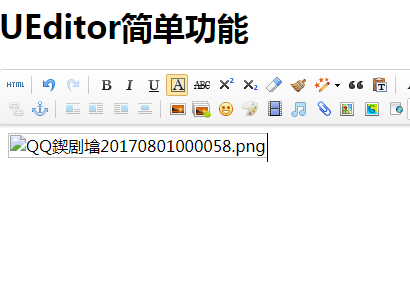
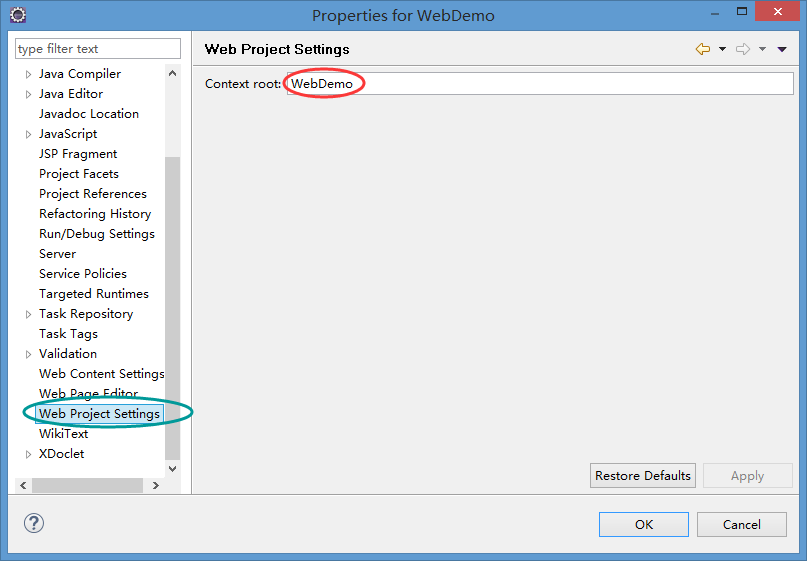
b.如果显示为 未找到上传数据
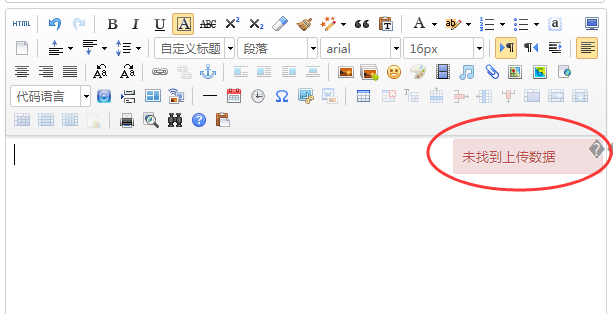
ueditor是一个功能十分强大的在线文本编辑器,但是在ssh框架中,确切的说实在struts2中由于其拦截器需要对request,session对象进行重新封装,这个过程中会把request对象中保存的一些内容清空,所以会导致ueditor的上传功能获取不到需要上传的内容导致“未找到上传文件”的错误! 之前你的web.xml里struts2配置可能是
<filter>
<filter-name>struts2</filter-name>
<filter-class>
org.apache.struts2.dispatcher.filter.StrutsPrepareAndExecuteFilter
</filter-class>
</filter>
<filter-mapping>
<filter-name>struts2</filter-name>
<url-pattern>/*</url-pattern>
</filter-mapping>
就是因为这个/*拦截了controller.jsp 我做的修改是
<filter-mapping>
<filter-name>struts2</filter-name>
<url-pattern>*.do</url-pattern>
<url-pattern>*.action</url-pattern>
</filter-mapping>
当然还有别的办法,自己去百度或者谷歌一下。其实最好的办法是这篇文章阐述的方法 http://blog.sina.com.cn/s/blog_63b470180102ux4a.html
我当然亲自断点测试了一下,很好!!佩服牛人提供的好的方法!!!
6.做完这些工作,那么恭喜你ueditor就可以正常使用和上传图片了。